优点:
软件的维护量小,虚拟映象文件被多个工作站共享使用,大大地节省了服务器硬盘空间。缓冲区要不占用工作站本机内存。
缺点:
客户无法将数据保存到虚拟磁盘中。
网络负荷较重。
3 BXP服务器的安装
安装BXP之前必确定以下两点:
确定服务器的网络协议已安装配置,本实例中,添加了TCP/IP、NetBOIS和IPX等协议,设置服务器的IP地址为198.168.0.1。
若在安装Windows 2000 Server时没有安装DHCP服务,则应在“控制面板”→“添加/删除程序”中添加DHCP服务组件,并设置其作用域,本实例设置作用域的范围为198.168.0.20~198.168.0.100。若准备使用BXP提供的DHCP服务器,则在Windows 2000 Server中不用添加DHCP服务。若使Windows XP等不带DHCP服务的操作系统,则只能使用BXP自带的DHCP组件。
具体安装过程:
BXP 3.0 破解版使用说明
a. 把服务器的名字改为“DONGAN”,需重启;这一步可以放在第7步前;
b. 安装Windows 2000 Server/Server 2003 自带的DHCP服务程序,
运行“PxeReg60.exe”或“DHCP60 for xp.exe”,为DHCP服务
添加设置60选项;添加作用域并启用;如果你的系统是Windows
2000/XP 专业版,那这一步省略,但在安装BXP 3.0时必须选择
BXP系统自带的DHCP代理程序;
c. 将“BXP_CR.EXE”和“BXP_RS.EXE”两个文件拷贝到桌面上;
d. 安装BXP 3.0,到了输入注册信息的时候,按取消;
e. 在“服务”里,将与BXP系统有关的服务的启动类型改为“手动”,
然后重启计算机;
f. 运行桌面上的“BXP_CR.EXE”,覆盖system32\Mylicense.dll文件;
执行这一步时,要保证BXP的相关服务都没有启动,而且系统启动后
没有运行过其他程序,尤其不能打开“我的电脑”之类的目录,否
则就会覆盖不了system32\Mylicense.dll文件;
g. 打开“我的电脑”,用右键单击“My Licenses”,选择
“Import License”导入DongAn.vlf文件,注册成功;
执行这一步时,必须保证计算机名为“DONGAN”;
h. 你喜欢的话,可以将服务器的名字改回你想要的名称,重启计算机;
i. 运行桌面上的“BXP_RS.EXE”,可恢复原许可,执行这一步时,要保证BXP的相关服务都没有启动,而且系统启动后没有运行过其他程序,尤其不能打开“我的电脑”之类的目录,否则就会覆盖不了system32\Mylicense.dll文件;可以不执行这一步;
1.双击BXP的自解压安装文件,开始安装。出现一个“Welcome”的欢迎安装界面。
2.若需要查阅BXP的英文安装文档,则可以单击“View”按钮;若不需查阅则单击“Install”按钮开始安装。
3.在阅读产品授权协议书并表示同意之后,便可以继续安装,后面的几个步骤可以按默认值设置,当出现“Setup Type”时选择第一项,即“Full Server”,如图所示。
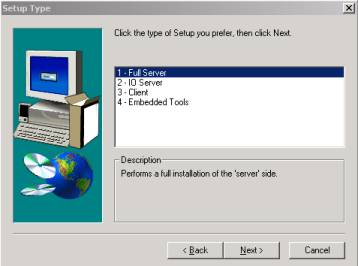
安装类型选择
4.单击“Next”出现“Select Components”界面,如图所示。
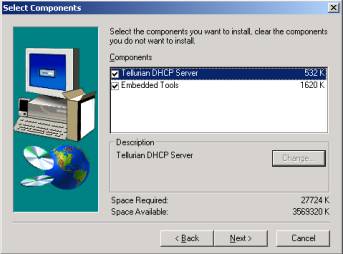
组件选择
在组件列表中有以下两个组件:
? “Tellurian DHPC Server” BXP内置的DHCP服务器组件,选择此组件时,在后续步骤中,系统将会自动安装BXP内置的DHCP模块,若不准备使用外部的DHCP来为BXP提供服务,可以选中此选项,当然此项选中后,外部的DHCP仍可以照常使用,也就是说在BXP管理器中可以选择使用哪一个DCHP,因此在这里我们先选中此项目。
? “Embedded Tools” 嵌入工具组件,此组件可以在窗口中嵌入XP,类似于XP的远程桌面。
注意:
如果内置上的 DHCP 组件被选择,那么就不能配置BOOTP方式启动无盘工作站。 当选择DHCP组件时,可以不安装微软DHCP组件。
5.后面几个步骤要按默认值设置,到了输入注册信息的时候,按取消。如图
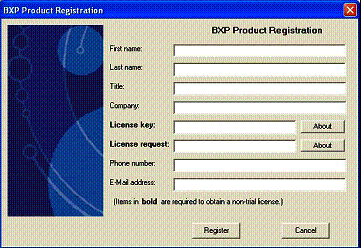
6、当在Windows XP上安装BXP3.0时会出现发现新硬件,全都选Next即可
7、最后出现“Setup complete” 对话框.
安装结束
单击“Finish”按钮,完成BXP的安装。
4 配置BXP服务器组件
配置BXP服务器组件包括以下几个内容:
? 配置BXP相关的服务
? 配置DHCP服务(在使用BXP3.0自带DHCP情况下)
? 建立并管理BXP客户登录
4.1 配置BXP相关的服务
在配置一个BXP服务器之前,必须确定以下服务组件已正确安装在服务器:
? 3Com BOOTP 服务 或3Com PXE 服务
? BXP TFTP 服务
? BXP IO 服务
? BXP LOGIN服务
4.1.1.引导方式的选择
BXP工作站的引导方式有两种,一种为PXE方式,另一种为BOOTP方式;PXE是通过DHCP服务动态地为工作站分配IP地址,其网络构架如图所示。
图9 PXE的网络结构
在PXE的网络结构DHCP服务器和BXP服务器可以作到一台计算机上。
在BOOTP 引导方式下,工作站的IP地址是固定的,每个工作站必须在服务器上手动地指定。其网络结构如图10所示。

